在ppt中给十边形添加红日西斜渐变色
1、打开powerpoint,进入其主界面;
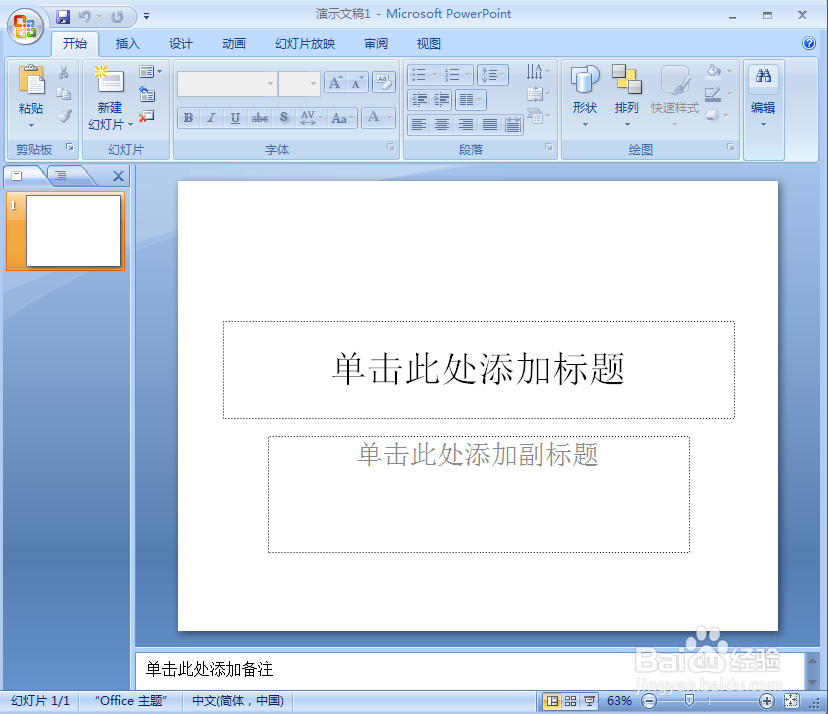
2、将单击此处添加标题和副标题两个输入框删除;
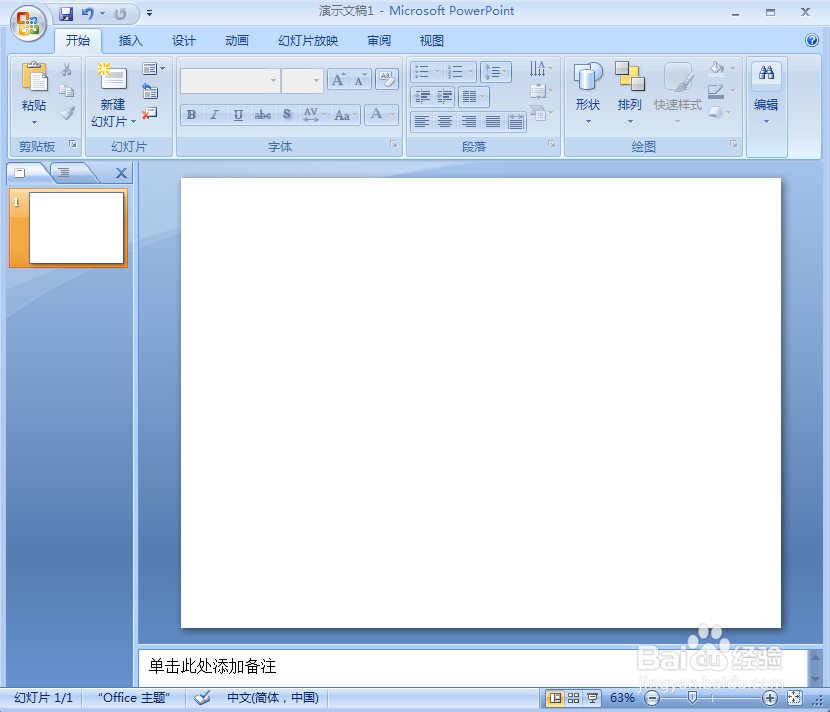
3、点击插入菜单,选择形状工具,在基本形状中找到并选择十边形;

4、按下鼠标左键不放,拖动鼠标,画出一个十边形;
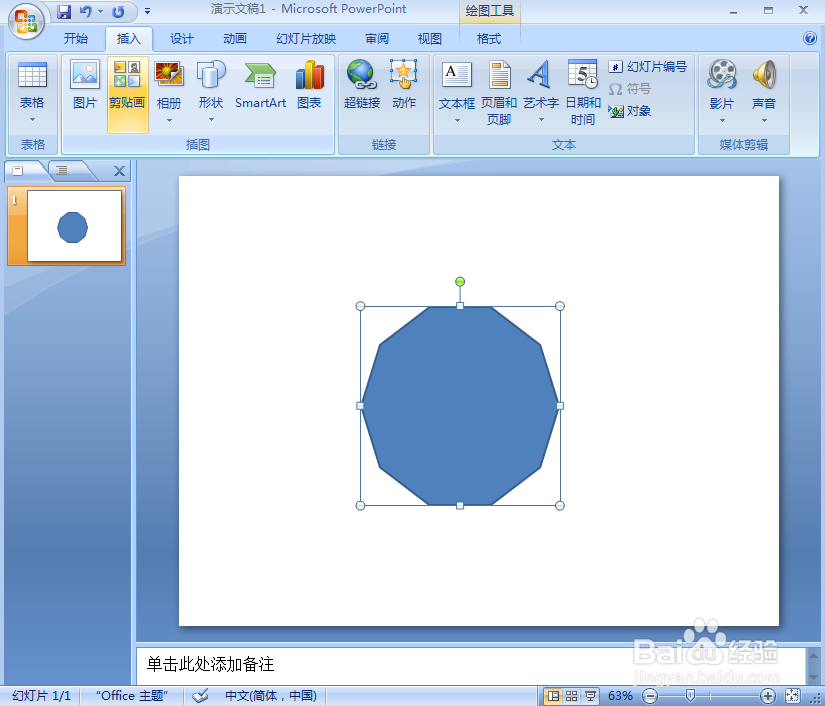
5、点击格式,找到形状填充,选择渐变下的其他渐变;
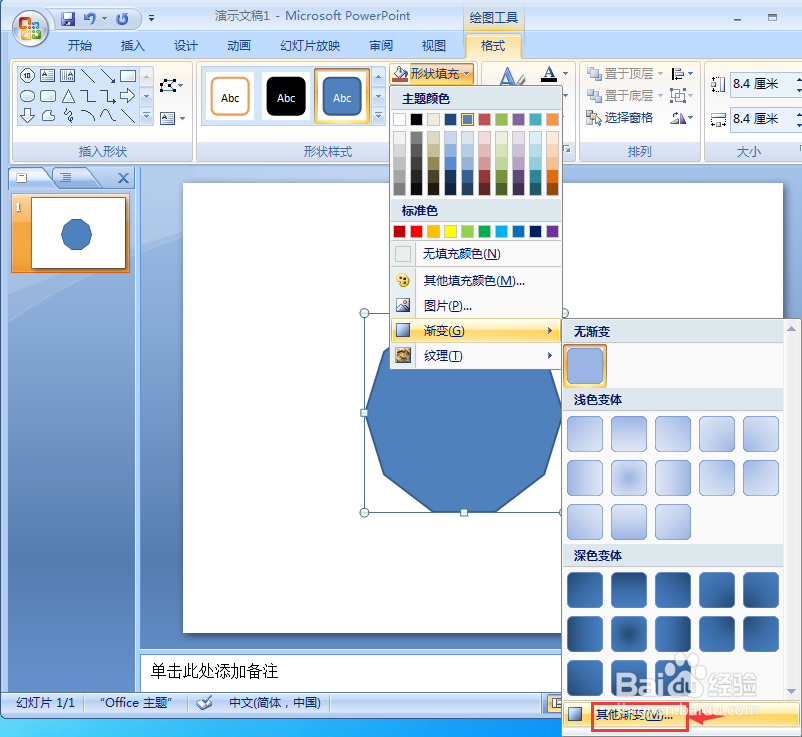
6、点击渐变填充,选择预设下的红日西斜,按关闭;
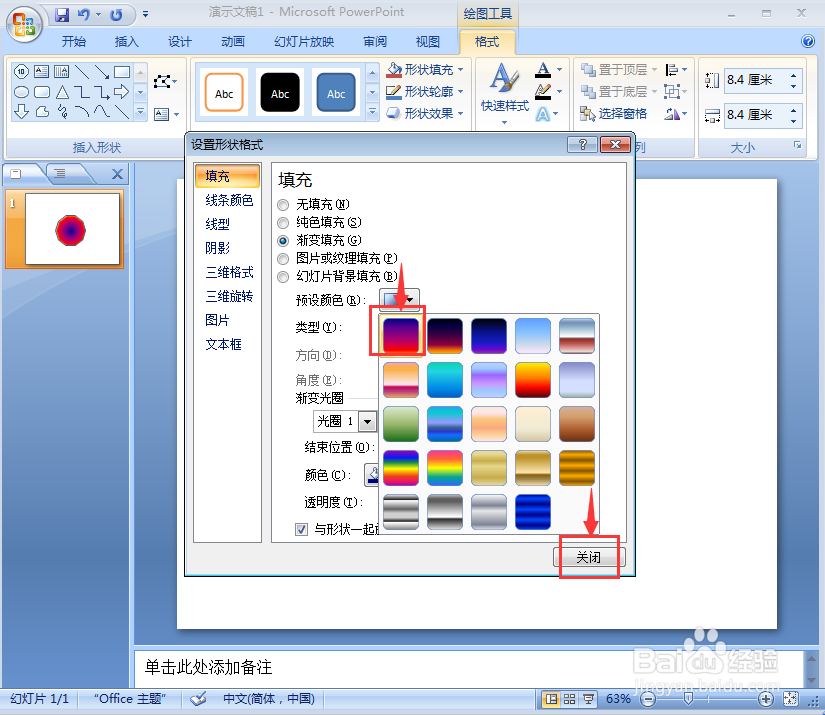
7、点击形状效果,选择预设,添加预设4样式;
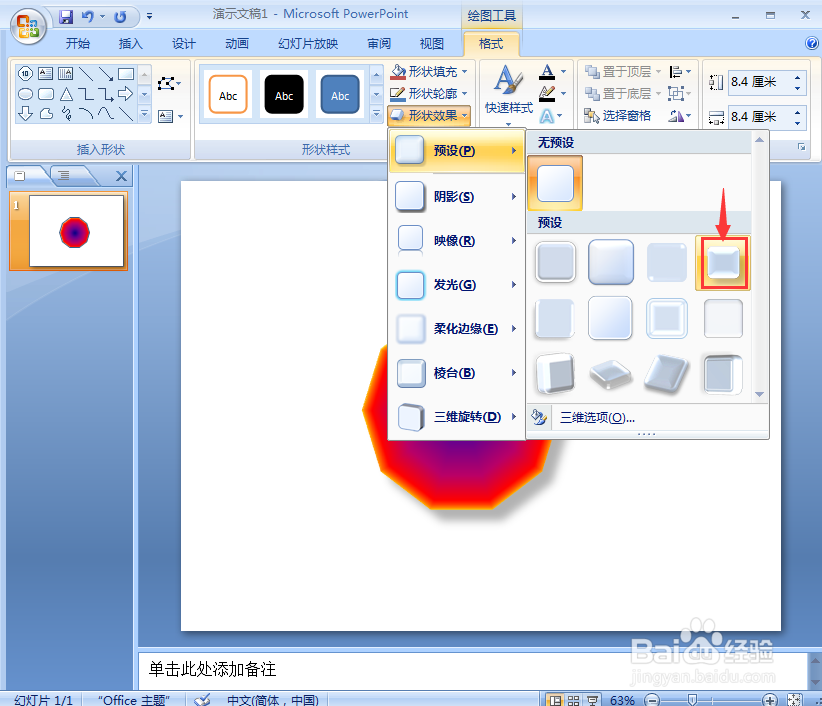
8、我们就在powerpoint中给十边形添加上了红日西斜渐变色。

声明:本网站引用、摘录或转载内容仅供网站访问者交流或参考,不代表本站立场,如存在版权或非法内容,请联系站长删除,联系邮箱:site.kefu@qq.com。
阅读量:163
阅读量:54
阅读量:118
阅读量:25
阅读量:98